DirPrintOK是一款文件夹树形结构打印工具,可以打印预览格式、长宽比、网页、文件等。它支持多种语言,绿色便携,可以在文件夹之间快速切换,可以分类打印文件。
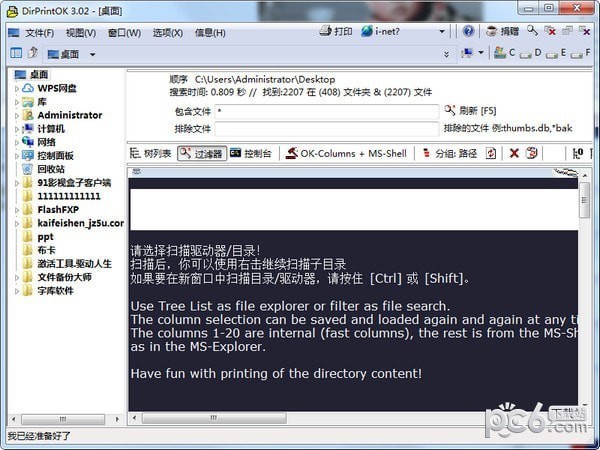
软件特色
◆打印单个文件详细信息,如MP3 ID3标签。
◆分组:按文件扩展名、修改时间、大小或文件夹。
◆多选项卡打开新选项卡中的第二个文件夹。
◆打印:具有打印预览和可变纵横比。
◆打印cmd.exe目录清单。
其他可能性和规格:
◆非常小但有效的打印程序
◆导出:xls文件、CSV、TXT、HTML
◆低CPU和内存使用率
◆快速文件夹切换
◆便携
◆多种语言
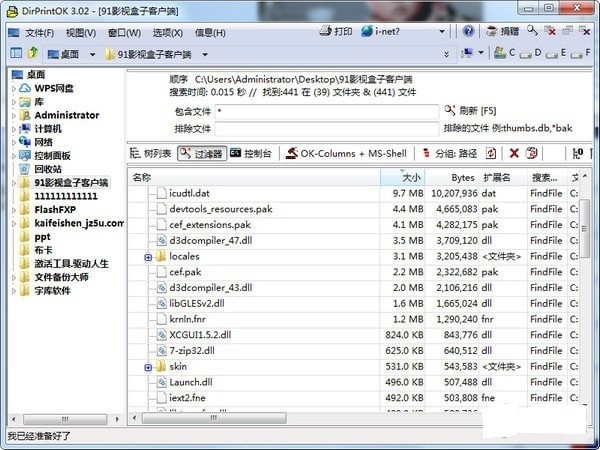
功能介绍
总体布局
“DirPrintOK”很简单,但也很好用。我的主要目标是编写一个易于使用的目录表达式工具。任何人都可以轻松选择文件夹和文件夹内容,并打印任何内容。
启动并使用文件夹打印机。
启动程序。该程序首次在屏幕上显示许可证。该程序是免费的,许可证信息仅在第一次启动时显示(对于每台电脑)。
在目录结构(右)中,您可以快速选择文件夹和地址栏。您也可以通过标有“DirPrintOK”的主菜单选择文件夹。
在Treelist(具有详细权限的目录结构)的详细视图中,可以找到很多关于所有文件和目录的有用信息。
调整列:
您可以单独排序和选择列,也可以显示或隐藏它们。要快速轻松地选择列,请通过一个非常有效的列选择对话框来选择列,该对话框可以通过列标题中的上下文菜单进行访问,使用该对话框可以轻松地拖放,或者使用“删除”和“添加”来上下移动每个文件详细信息的列。
删除对象:
在详细视图中,您可以右键单击以从当前视图中删除文件或文件夹。在这种情况下,对象不会被删除,只会从列表中删除。对于不应该从目录视图打印的对象来说,这非常方便。
快递/打印
请注意,表达式是一对一的。列选择、宽度和位置从要打印的视图中继承,但是您可以使用文件夹表达式预览按比例调整当前纸张大小。因此,它保证了纸张的最佳利用,并具有非常好的可读性。
过滤对象
过滤器允许您在打印文件夹内容时过滤特定的文件类型和/或文件夹。您可以使用“野猫”(*。dok,* auto *。htm等。)这里。您可以对目录和文件执行负过滤(不包括过滤)和正数据过滤。因此,您可以在所有子目录中选择目标文件。
以及过滤分组数据:
您可以将要打印的数据分组到过滤器视图中。默认情况下,它按目录(数据路径)分组。您也可以按文件类型分组。分组也可以完全禁用。如果想看清楚几个子文件夹(子目录)只有* .mp3文件(当然也适用于打印输出),这个功能非常有用。
目录打印安装
没有必要安装程序“DirPrintOK”。把它放在桌面上重新命名就行了。exe "来开始。携带时,请复制到u盘。所以你没必要。
导出:文件格式XLS,CSV,TXT,HTML
放大镜:在视力不好或精细印刷的情况下,可以在大屏幕上放大一切。打印
功能:具有打印预览和可变纵横比。
视图:树形列表、树形列表+过滤器和命令提示符。
文件:快速过滤所有文件夹中的数据,包括子文件夹。
控制台(cmd.exe):用于cmd.exe的标准视图。
列选择:通过上下文菜单或列选择对话框。
使用方法
中文设置方法
选择“文件”菜单->语言->选择“中文”即可
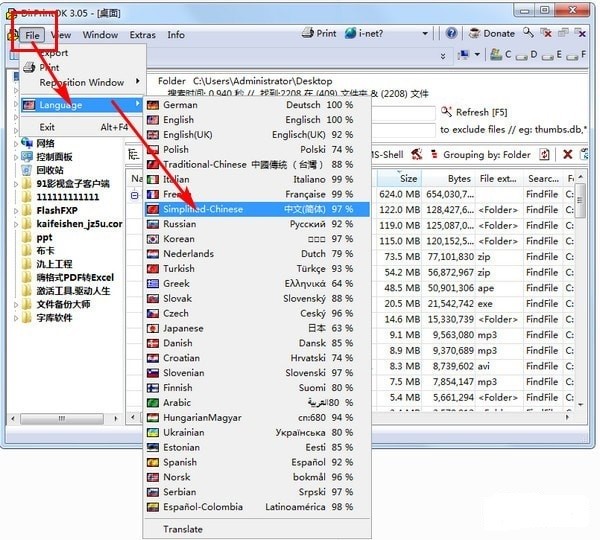
更新日志
由于MS Windows 11和10操作系统上的错误病毒报告而更新
只是出于安全考虑,虽然没有病毒。
语言更新和一般优化

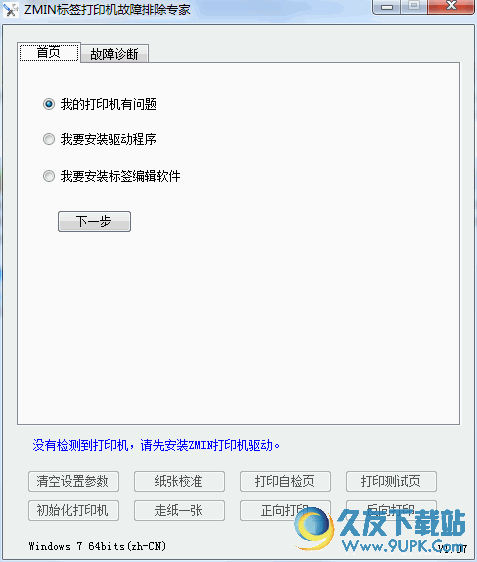



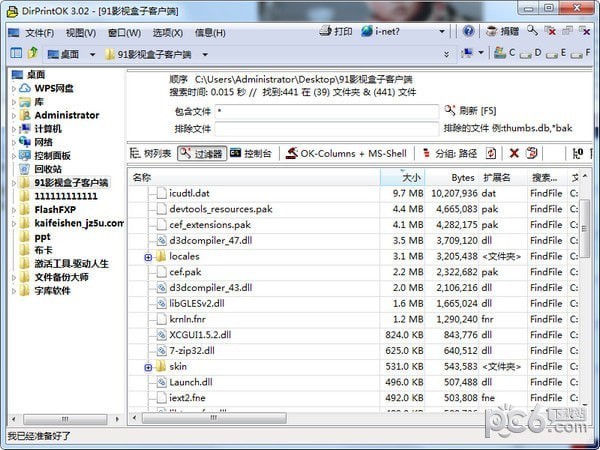

 涂鸦篮球2 1.1.6安卓版
涂鸦篮球2 1.1.6安卓版 功夫篮球 3.1安卓版
功夫篮球 3.1安卓版 最篮球 1.4.0313安卓版
最篮球 1.4.0313安卓版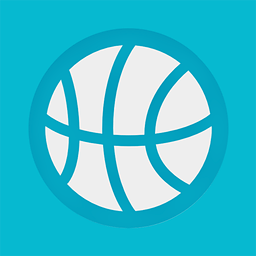 我奥篮球 1.9.0安卓版
我奥篮球 1.9.0安卓版 特技篮球高高手
特技篮球高高手 篮球明星争霸战
篮球明星争霸战 篮球经理
篮球经理 篮球教学
篮球教学 老铁篮球
老铁篮球 惊人的篮球
惊人的篮球 空中灌篮王者
空中灌篮王者 我的篮球生涯
我的篮球生涯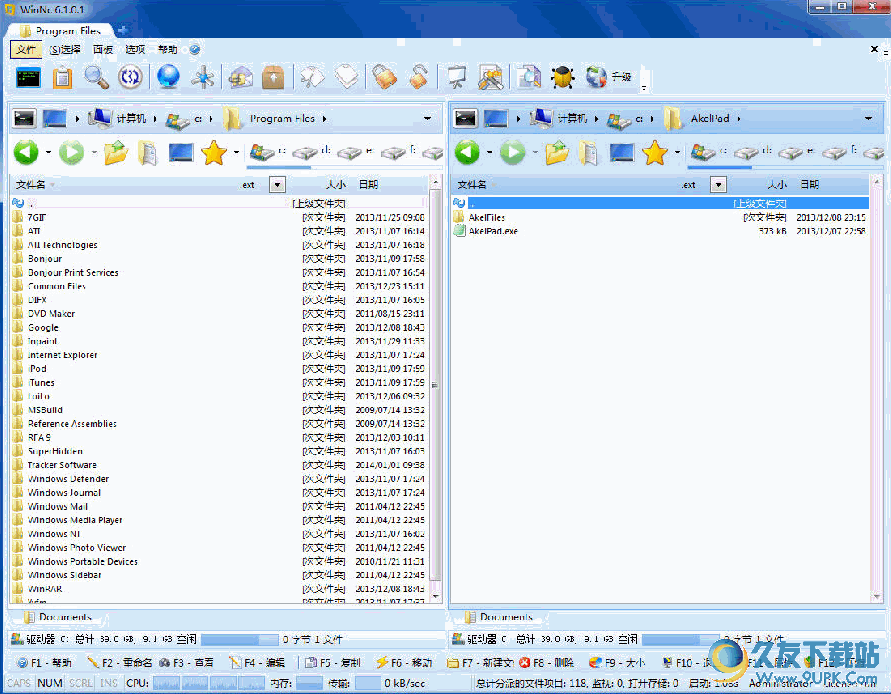 WinNc 简体中文汉化版是一款极好的文件管理器,如同DOS时代的NC一样相当的好用,极似Total Commander,除了提供一般的重命名、查看、编辑、复制、删除、移动、新建等功能外,还提供了统计目录大小和压缩解压缩的功能...
WinNc 简体中文汉化版是一款极好的文件管理器,如同DOS时代的NC一样相当的好用,极似Total Commander,除了提供一般的重命名、查看、编辑、复制、删除、移动、新建等功能外,还提供了统计目录大小和压缩解压缩的功能... 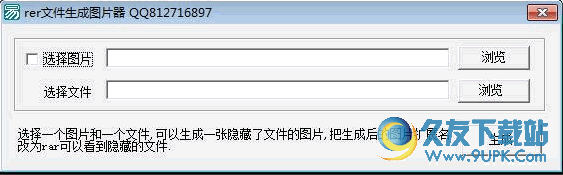 rar文件生成图片器是一款将文件隐藏到图片中的软件,可以将任意文件与图片合成,将文件隐藏到图片中,只会显示图片,只有将图片文件的扩展名改为rar才可以看到隐藏的文件,可用用来隐藏一些隐私文件和敏感文件,
使用方...
rar文件生成图片器是一款将文件隐藏到图片中的软件,可以将任意文件与图片合成,将文件隐藏到图片中,只会显示图片,只有将图片文件的扩展名改为rar才可以看到隐藏的文件,可用用来隐藏一些隐私文件和敏感文件,
使用方... 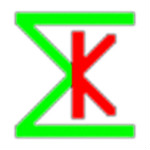 麦轲数据管家(MKSJGJ,英文名DataKeeper)是一个简单实用、永久免费的纯绿色个人数据管理软件.麦轲数据管家专注于个人数据(知识)管理,能帮你长期有效地管理你的个人零散数据、构建并分享(销售)知识库。除此之外,麦轲...
麦轲数据管家(MKSJGJ,英文名DataKeeper)是一个简单实用、永久免费的纯绿色个人数据管理软件.麦轲数据管家专注于个人数据(知识)管理,能帮你长期有效地管理你的个人零散数据、构建并分享(销售)知识库。除此之外,麦轲... 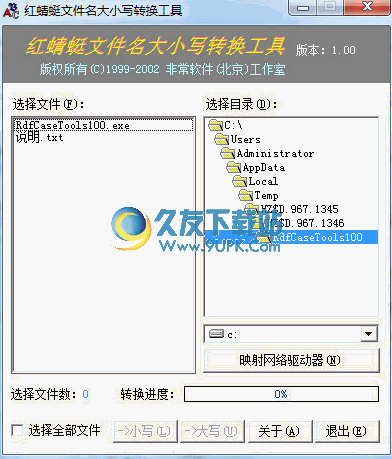 红蜻蜓文件名大小写转换工具是一款下载后不用安装体积小巧,操作简便的实用小工具就能可以直接运行的绿色软件。软件操作非常的简单,不信你可以试试哦,轻轻一下就能转换成功,真的是一款很实用的小工具。
主要功能:
...
红蜻蜓文件名大小写转换工具是一款下载后不用安装体积小巧,操作简便的实用小工具就能可以直接运行的绿色软件。软件操作非常的简单,不信你可以试试哦,轻轻一下就能转换成功,真的是一款很实用的小工具。
主要功能:
... ![文件隐形专家 v2008 绿色最新版[文件隐形软件]](http://pic.9upk.com/soft/UploadPic/2015-8/201582014461547579.jpg) 文件隐形专家是一款文件隐形软件,可以将任意文件隐藏到指定的BMP格式的图片中,电脑上只会显示图片,只有使用软件才可以查看到隐藏的文件,还可以为软件设置密码,只有输入正确的密码才能进入软件,用户可以用来隐藏一...
文件隐形专家是一款文件隐形软件,可以将任意文件隐藏到指定的BMP格式的图片中,电脑上只会显示图片,只有使用软件才可以查看到隐藏的文件,还可以为软件设置密码,只有输入正确的密码才能进入软件,用户可以用来隐藏一...  QQ2017
QQ2017 微信电脑版
微信电脑版 阿里旺旺
阿里旺旺 搜狗拼音
搜狗拼音 百度拼音
百度拼音 极品五笔
极品五笔 百度杀毒
百度杀毒 360杀毒
360杀毒 360安全卫士
360安全卫士 谷歌浏览器
谷歌浏览器 360浏览器
360浏览器 搜狗浏览器
搜狗浏览器 迅雷9
迅雷9 IDM下载器
IDM下载器 维棠flv
维棠flv 微软运行库
微软运行库 Winrar压缩
Winrar压缩 驱动精灵
驱动精灵